VR 아트 레벨 업

나는 1 년 전 VR 헤드셋을 얻은 후 영화 4D를 몇 달 전에 사용하기 시작했습니다. 그때까지 나는 그것을 사용하고있었습니다 Marmoset Toolbag. 내 VR 장면을 설정하고, 조명, 분위기를 추가하십시오. 꽤 빨리 나는 marmoset이 할 수있는 한계에 도달 한 것처럼 느꼈습니다. 애니메이션, 장면 설정, 고급 조명, 대기 및 입자를 처리하는 프로그램이 필요했습니다.
- 2018 년 최고의 VR 헤드셋
내 눈은 사람들이 사용하기 쉽고 다양성을 찬양하는 사람들이 칭찬하는 도구 인 Cinema 4D에 빠르게 떨어졌습니다. 나는 옥탄 독립형으로 울려 퍼지고 있었고, 옥탄과 시네마 4D가 내 VR 조각으로 어떻게 작동하는지보고 싶었습니다.
옥탄을 이미 모르는 사람들을 위해, 그것은 당신이 당신의 장면에 대한 변경 사항에 대한 거의 즉각적인 피드백을 제공하는 매우 빠른 렌더러입니다. 그것은 GPU 기반이며 NVIDIA GPU에서만 작동합니다. 나는 A를 가지고있다 NVIDIA 1080 TI. 옥탄과 잘 지내는 카드.
이걸로 시네마 4D 튜토리얼 나는 VR 조각 중 하나를 택시하고 영화관 4D에서 퀼에서 '그림'으로 결합 할 것입니다. VR 장면에서 색상 정보를 사용하는 자료를 설정하고 VR 출력을 향상시키는 데 사용하는 다양한 기술에 대해 조금 이야기하는 방법을 살펴 보겠습니다. VR 프로그램 중 어느 것도 현재 렌더링되지 않으므로 외부 프로그램을 찾아야합니다.
자습서의 첫 번째 부분은 모델을 내보내고 가져 오는 프로세스를 간략하게 설명합니다. 튜토리얼의 주요 초점은 Cinema 4D 및 OctaneRender의 작업에 있습니다.
01. 첫 번째 모델을 수출하고 준비하십시오

먼저 내 장면에서 사용할 수있는 캐릭터를 가져옵니다. 나는 Oculus 매체에서 기사를 만들었고 모델을 전체 해상도로 전체 해상도로 수출하여 레이어를 유지할 수 있습니다. 나는 그 fbx를 zbrush로 가져옵니다. Zbrush에서는 Decimation Master와 Zremesher의 조합을 사용하여 모델의 저해율 버전을 만듭니다. 나는 쉬운 시간을 위해 가능한 한 저해실로 가려고 노력합니다. I 그런 다음 UV 마스터를 사용하여 UV를 추가합니다. UV 마스터를보다 쉽게 제공하기 위해 Polygroups로 모델을 분해하는 것을 잊지 마십시오.
모든 것이 UV'ed되면, 나는 모델의 저울 버전과 텍스처 베이킹 프로세스를위한 고해상도를 내 보냅니다.
02. 텍스처 또는 정점 페인트?
1 단계에서 모델을 칠하여 1 단계에서 프로세스를 우회 한 다음 MESH의 고해상도 버전과 함께 CINEMA 4D의 정점 색상 정보를 사용할 수 있습니다. 나는 적절한 질감을하기로 결정했습니다. 나는 기사의 배경을위한 정점 컬러 워크 플로우를 사용하고 튜토리얼에서 나중에 그 위에 갈 것입니다.
03. 물질 화가로 이동하십시오
저는 저해상 기사 모델을 물질 화가로 가져 와서 고해상도 메쉬를 사용하여 빵지선을 굽고 모델을 페인트합니다. CINEMA 4D 및 OctaneRender로 내보낼 때 중요한 것은 PBR 메탈릭 수출 설정을 선택하는 것입니다. 그것은 기본 컬러 맵, 거칠기지도, 금속지도 및 일반지도를 내보낼 것입니다.
04. C4D에서 기사를 설정하십시오

처음에는 영화관 4D에서 기사를 설치하고 그를 구하고 환경을 설정하십시오. 나는 자재 특성을 테스트하는 동안 성능이 향상되는 동안 먼저 캐릭터와 배경을 별도의 조각으로 수행합니다.
파일 메뉴에서 i 병합을 선택하고 폴리 폴리 FBX 파일을 가져옵니다. FBX 파일의 레이어는 C4D의 오른쪽 상단 모서리에있는 객체 관리자 창에 나타납니다. 필요한 경우 레이어의 이름을 바꾸고 모든 것을 선택하고 마우스 오른쪽 버튼을 클릭하고 그룹을 관리 할 수 있도록하십시오. 옥타 & GT를 통해 옥탄 라이브 뷰어 창을 엽니 다. Live Viewer 창 메뉴 항목은 C4D 창 상단에 있습니다. 라이브 뷰어 창에서는 왼쪽 상단 모서리에있는 작은 옥타인 로고를 클릭하여 라이브 뷰를 활성화합니다.
05. 빛이있게하십시오!

자료를 더 잘 보려면 장면에 광원을 추가해야합니다. 객체 및 GT에서 라이브 뷰어 창에서 선택할 수있는 몇 가지 유형이 있습니다. 불빛. 나는 일광을 선택한다. 이렇게하면 Oction Manager에 Octane Daylight 객체가 추가됩니다. 이 옵션을 선택하고 주 뷰포트의 회전 도구를 사용하여 Sun을 재배치합니다. 또한 C4D의 상단에있는 명령 그룹에서 평면 객체를 추가합니다. 나는 비행기를 기사의 발을 맞추기 위해 비행기를 재배치합니다.
06. 자료를 설정하십시오
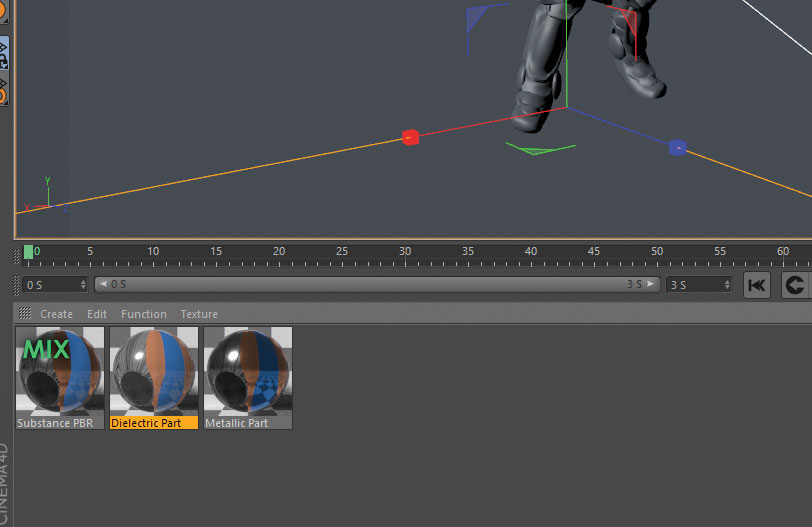
나는 각각 같은 과정이 될 것이기 때문에 자료 중 하나만 설치할 것입니다. 나는 방패와 어깨 패드 재료로 시작합니다.
octaneerender의 물질 화가에서 자료를 설정하려면 가장 쉬운 방법은 라이브 뷰어의 자료에서 LiveDB를 열어야합니다. 여기에서는 물질 화가를위한 것들과 같은 사전 설정 재료와 템플릿 소재의 큰 컬렉션을 찾을 수 있습니다. 물질 템플릿은 재료 & gt; 기타 & gt; 물질 PBR. 동일한 이름의 재료가 몇 가지 있습니다. 그것에 어떤 질감이있는 것을 선택하십시오. 이것을 선택하면 오른쪽 슬롯의 재료가있는 템플릿을 제공 할 수 있습니다. 즉, 우리는 우리 자신의 것들을 대체 할 수 있습니다. 쉬운!
다운로드를 마우스 오른쪽 버튼으로 클릭하고 선택하면 Main Viewport 아래의 자료 탭에 자료가 나타납니다. 이것은 실제로 믹스 재료, 유전체 부 및 금속 부분의 3 가지 재료로 구성됩니다.
07. 노드 편집기를 사용하십시오
나는 믹스 자료를 두 번 클릭 한 다음 노드 편집기 단추를 클릭합니다. 나는 텍스처를 저장 한 폴더를 열고 어깨 패드와 방패를 찾습니다. 5 개의 재료 세트가 있으므로 탐색기 창에서 검색 창을 사용하여 일을 속도를 높입니다. 그런 다음 익스플로러 폴더에서 기본 색상, 거칠기, 금속 및 일반지도를 노드 편집기로 직접 드래그하는 것입니다.
08. 재료 교체
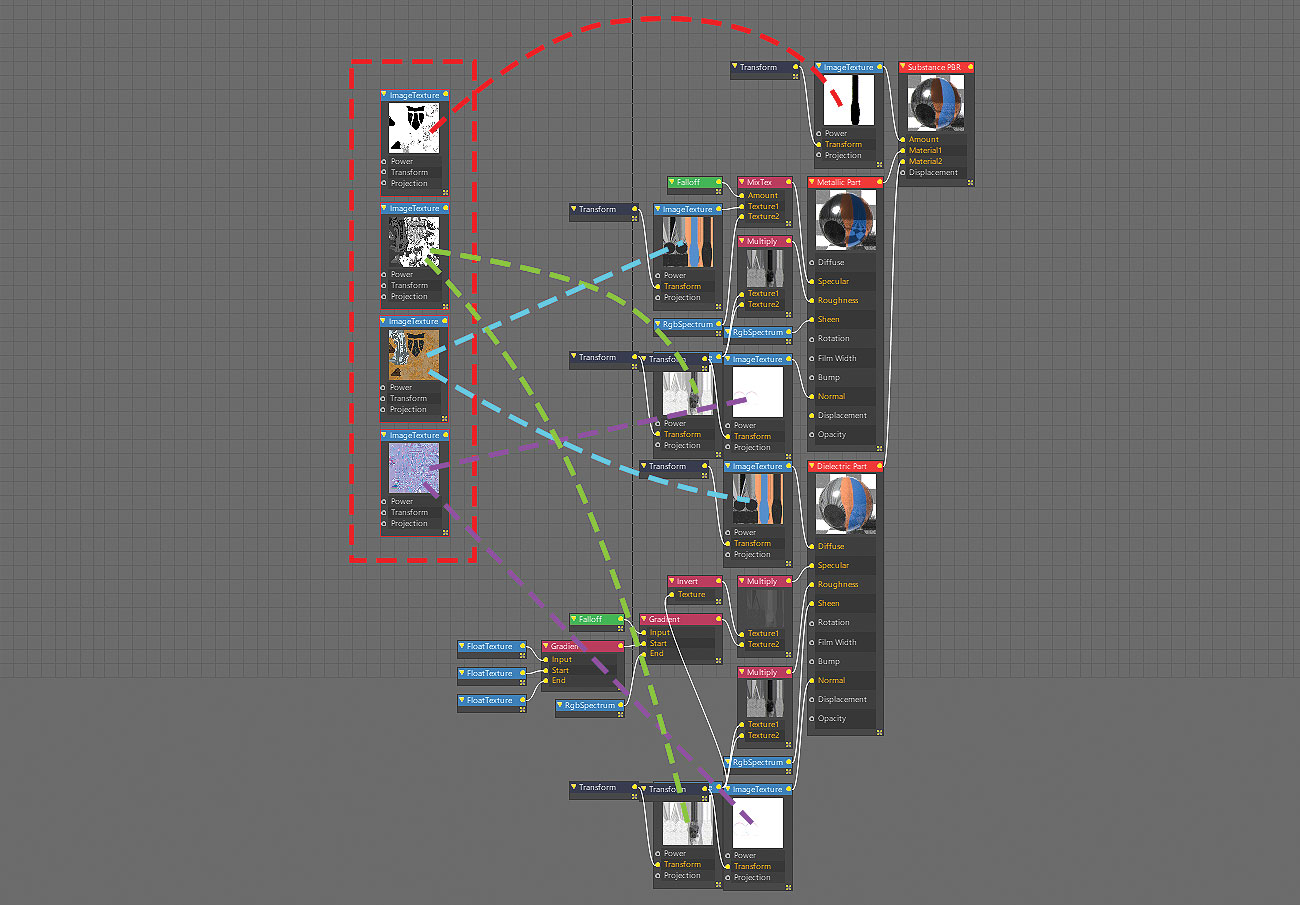
방금 가져온 기본 컬러 맵을 클릭하고 노드 편집기의 속성 패널에서 경로를 오른쪽으로 복사합니다. 그런 다음 원래 물질 재료에서 알베도 맵을 선택하고 새 경로를 붙여 넣습니다.
나는 거칠기, 금속성 및 정상적인지도에서도 똑같이합니다. 일단 완료되면 MeSIC 재료를 재료 관리자에서 어깨 패드로 끌 수 있습니다. 메인 뷰포트의 개체 또는 개체 관리자의 개체로 끌 수 있습니다. 노드 레이아웃은 실제로 보이는 것보다 훨씬 덜 복잡합니다. 일부 파일 경로를 기본적으로 바꾸는 것입니다. 나는 그 과정이 octane의 앞으로 버전에서 더 간단 해지기를 바랍니다.
09. 결과를 검사하십시오
모든 자료를 설치하고 해당 물체에 적용한 후 모델을 검사 할 시간입니다. 나는 이것을 위해 라이브 뷰어를 사용하고 조명으로 재생하여 재료가 다른 조명 조건에서 어떻게 생겼는지 확인합니다. 결과에 만족하면 장면을 저장합니다.
10. 암석을 추가하십시오

나는 Oculus 중간에서 암석을 만들고, 저 res / high-res에서 Zbrush를 통해 질감을 위해 물질 화가를 통해 이루어집니다. 워크 플로는 기사와 정확히 동일합니다.
11. 배경을 저장하고 가져옵니다
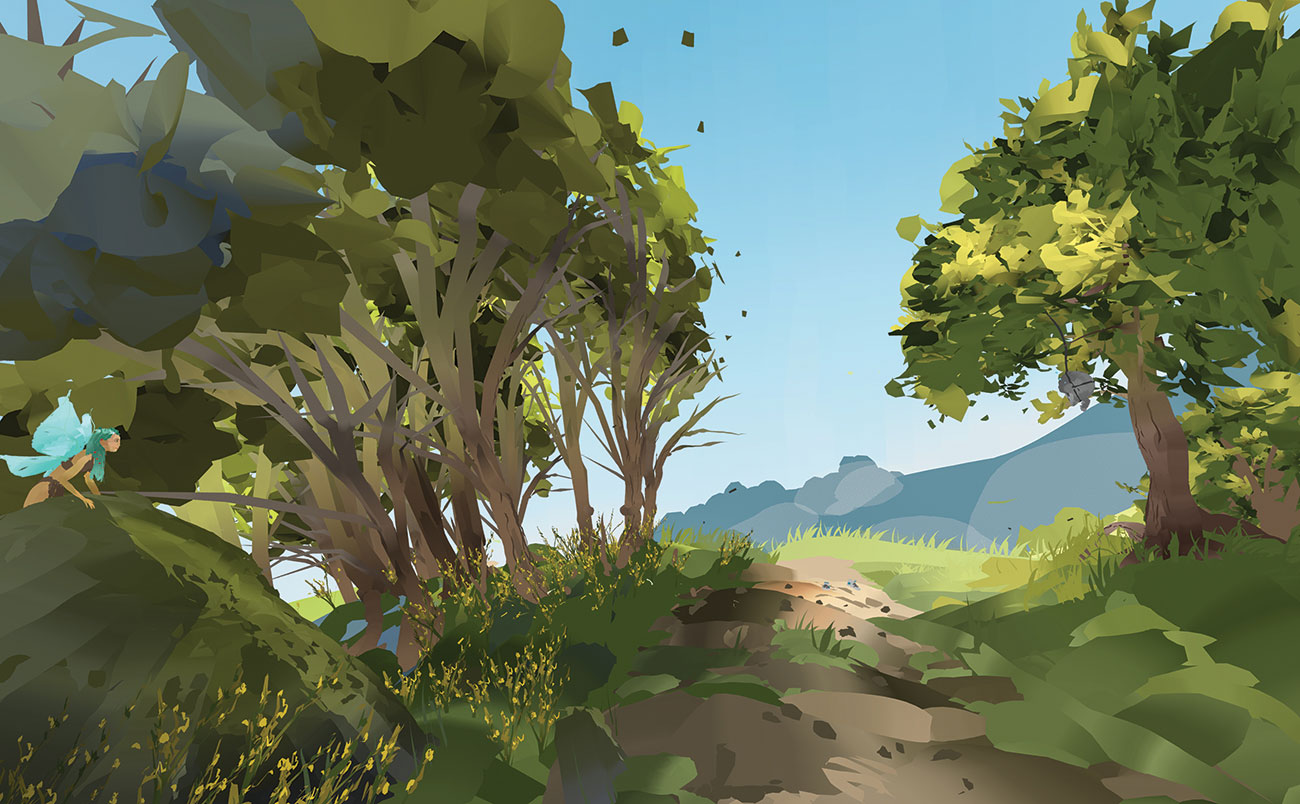
나는 배경을 위해 새로운 장면을 만듭니다. Quill 파일을 FBX 파일로 내 보낸 FBX 파일로 수출했습니다. 배경은 깃털이있는 퀼 (Quill)에서 볼 수있는 것과 같습니다.
퀼은 당신이 그것에 편안하게 받으면 놀라운 도구입니다. 그것은 매우 빠르게 작동하는 방법이며,이 배경은 약 2 시간이 걸리고 요정 캐릭터를위한 추가 시간을 보냈습니다. 여기서 모든 것이 처음부터 만들어졌습니다. 예를 들어 자연 장면을 많이 사용하면 프로그램을 많이 사용하는 경우 식물과 요소 라이브러리를 만들 수 있으므로 재사용하여 더 빨리 장면을 만들 수 있습니다. Goro Fujita의 Quill 비디오를 확인하는 것이 좋습니다.
파일 메뉴에서 다시 병합을 선택하고 내 장면을 가져옵니다.
12. 퀼 장면을 조직하십시오

장면 계층에서 볼 수 있듯이 퀼의 모든 레이어가 유지되며 각 레이어에는 9 개의 작은 점이있는 기호가 있습니다. 이것은 정점 색상 태그이며 객체에 정점 색상 데이터가 포함되어 있음을 나타냅니다. 장면에서 나는 많은 레이어를 가지고 있었고, 각각의 객체의 정점 정보를 사용하기 위해 고유 한 자료를 수행해야합니다.
대부분의 레이어는 동일한 재료 속성을 가질 것이므로 계층 구조의 모든 잎과 잔디를 선택하고 오브젝트를 마우스 오른쪽 단추로 클릭하고 연결 객체 + 삭제를 선택하여 병합합니다. 이렇게하면 버텍스 페인트 데이터가 병합되며 각 그룹에 대해 하나의 재료 만 만들어야합니다. 나는 그 다음 세 줄기 모두, 요정의 모든 층을 병합합니다 (독특한 소재를 갖는 날개를 제외하고). 이렇게함으로써 나는 각각의 퀼 층에 대해 하나를 만들면 내가 가진 것보다 훨씬 적은 수의 컬러 재료로 끝납니다.
이제 라이브 뷰어 창을 열고 octane 로고를 눌러 시작할 시간입니다. 조명이나 재료가 없으면 장면이 많이 보이지 않습니다.
13. 위치 조명

나는 & gt를 통해 일광을 추가한다. 라이브 뷰어의 표시등 메뉴. 회전 공구를 사용하여 표시등의 위치를 변경합니다. 라이브 뷰어는 내 편집이 어떻게 생겼는지에 대한 즉각적인 피드백을 제공합니다. 나는 내 현장에서 일출 분위기를 목표로하고 있기 때문에 두개골이있는 나무의 가지 아래에있는 수평선에 태양이 오른쪽에 낮은 곳을 배치합니다.
일단 위치에 만족하면 정점 색상을 장면의 요소에 추가 할 차례입니다.
14. 정점 색상 재질을 만듭니다
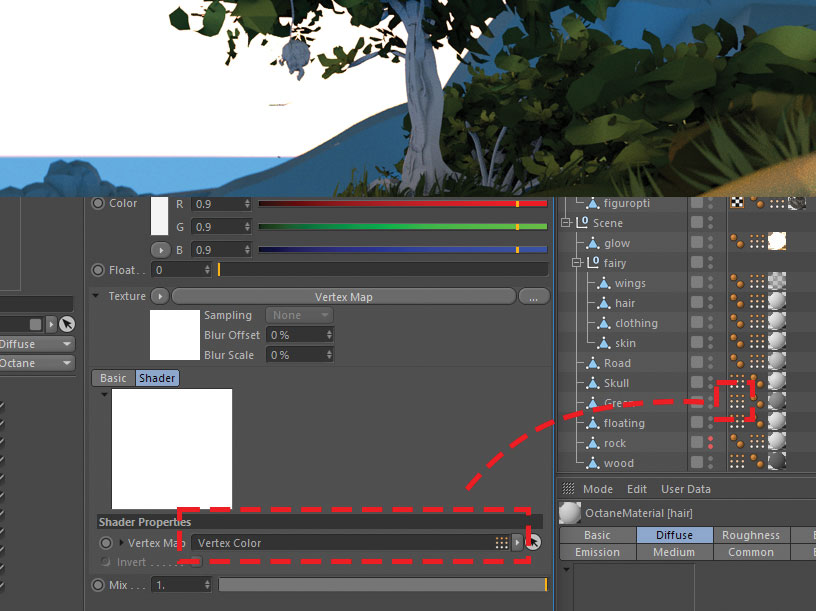
옥탄 라이브 뷰어 윈도우에서, 나는 재료를 선택하고, gt; 확산 물질. 이렇게하면 기본 뷰포트 아래의 재료 탭에 새 재료가 추가됩니다. 이 자료를 두 번 클릭하고 노드 편집기를 엽니 다. 여기에서는 새로운 자료를 나타내는 '물질 박스'가 있습니다.
노드 창 위의 검색 막대에서 i 'vertex'를 입력하여 필요하지 않은 재료 유형을 필터링합니다. 그런 다음 버텍스 맵 상자를 노드 창으로 끌어옵니다. 버텍스 맵의 모서리와 확산 옆에있는 빈 원 사이의 노드 연결을 드래그합니다.
객체에서 버텍스 색상을 얻으려면 자료에 표시하려면 오브젝트 관리자의 객체 옆의 버텍스 태그를 자료 편집기의 정점 맵 슬롯으로 끕니다.
재료 관리자의 자료의 이름을 '단풍'으로 바꾸고 장면 계층 구조의 해당 개체로 재질을 드래그합니다. 라이브 뷰어 창에서는 지금 내 장면이 자료에 의해 생명체 자료에 올 수 있습니다. 각 요소에 대한 정점 색상 재료 프로세스를 반복합니다.
15. 방출 재료를 만듭니다

나무의 두개골에서 오는 마법의 광선을 위해, 나는 빨간색 마법 효과를 방출하기 위해 방출 재료를 원합니다. 그래서 라이브 뷰어 창에서, 나는 재료를 선택하고 gt; 확산 물질. 그런 다음 재료 탭에서 새 자료를 열고 EmisSive 카테고리를 클릭하십시오.
여기에서는 재료가 빛을 방출하는 흑체 방출을 선택합니다. 그런 다음 텍스처 탭을 열고 약 2와 온도와 온도를 따뜻한 측면에서 온도를 설정하여 온도 슬라이더의 왼쪽에 있습니다. 이 작업을 수행하면서 결과가 예상되는지 확인하려면 Live Viewer 창을 지속적으로 확인합니다.
16. 먼 산을 넣으십시오

나는 그 장면이 좀 더 깊이가 필요했던 것처럼 느꼈으므로 먼 거리에 산을 추가하기로 결정했습니다. Quill에있는 사람들을 그리는 대신 C4D 인터페이스의 상단 부분에서 찾을 수있는 기본 개체 함수를 사용하여 빠른 기하학을 추가하기 만하면됩니다. 나는 가로 함수를 선택하며, 위치와 규모 도구를 사용하여 조정하고 제자리로 이동할 수있는 기본 산을 제공합니다. 나는이 기본 산을 여러 번 여러 번 복제 할 때까지, 내가 찾고있는 풍경을 얻을 때까지.
가로 요소의 객체 속성에서 각 산의 시드 번호를 변경하여 고유하게 만들 수 있습니다.
라이브 뷰어가 고정 된 카메라 각도를 사용하도록하려면 요소를 움직이는 동안 컴포지션이 좋아 보이는지 확인하려면 라이브 뷰어로 이동하여 옵션에서 확인을 선택 취소하십시오.
17. 구름을 포함하십시오

내 장면에 기분과 깊이를 추가하려면 구름을 추가하기로 결정합니다. 그들은 또한 배경 요소의 비행기를 분리하는 데 도움이 될 것입니다. 이를 위해, 나는 물체를 사용한다. 옥탄 VDB 볼륨. VDB 볼륨은 구름이나 화재와 같은 체적 데이터를 저장하는 방법입니다. VDB Clouds Pack이라는 클라우드 VDB 세트를 사용합니다.
Octane VDB 객체가 Object Manager에 나타납니다. 속성에서 파일 경로에서 VDB 클라우드를 적합합니다. 이 장면에서는 VDB 볼륨이 매우 작기 때문에, 볼 수 있도록 꽤 많이 확장해야합니다. 나는 몇몇 사본을 만들고 객체 좌표로 300에서 1,000 배 사이에서 확장합니다. 설정.
오브젝트 속성의 중간 설정에서, 나는 내가 좋아하는 결과를 얻을 때까지 VDB 볼륨의 밀도로 주위를 재생한다 -이 경우에는 약 20 개.
18. 문자를 추가하십시오
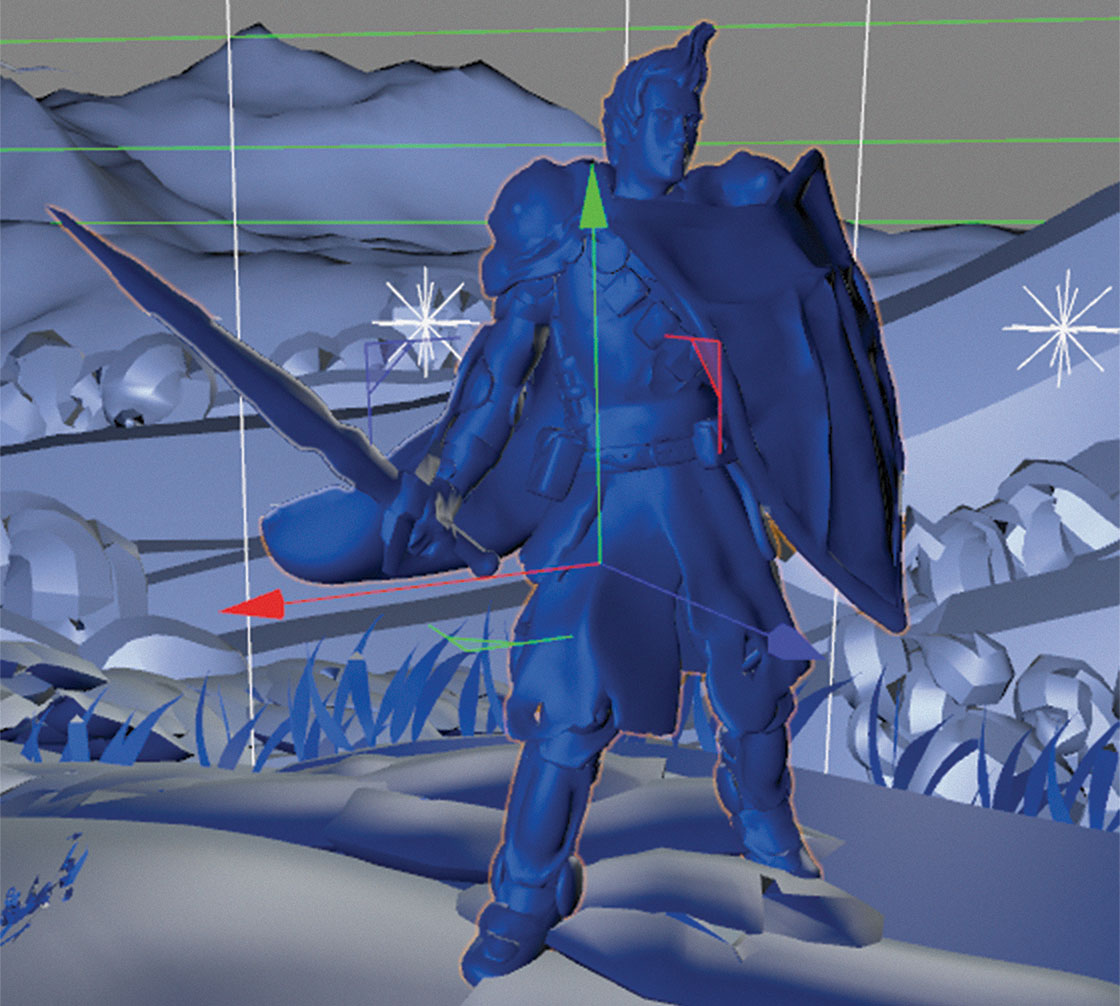
이제는 장면의 전반적인 모양과 분위기에 만족하기 때문에 파일 & gt를 선택하여 내 기사 모델을 수입합니다. 앞에서 저장 한 C4D 장면을 병합하고 선택하십시오. 기사를 위해 설정 한 모든 자료는 그와 함께 수입 될 것입니다.
캐릭터의 피벗 점은 비트 오프셋되지만 C4D에서 쉽게 변경할 수 있습니다. 왼쪽 도구 모음에서 축 사용 버튼을 누르고 피벗 점을 기사의 가운데로 끕니다.
나는 변형 도구를 사용하여 그를 제자리로 옮깁니다. 나는 작은 숲의 가장자리로 그를 배치하고, 나는 불길한 불타는 두개골을 직접보고 있습니다. 현재 기사는 큰 바위 뒤에서 숨어있는 곳에서 그를보고있는 요정을 완전히 알지 못합니다.
19. 카메라를 설정하십시오
카메라 설정 및 후 처리로 재생하려면 내 장면을위한 전용 옥탄 카메라를 만들어야합니다. 이렇게하려면 & gt; 옥탄 카메라 메뉴 항목. 그러면 카메라가 Object Manager에 추가됩니다. 카메라 이름 옆의 중간에 십자가가있는 작은 열린 흰색 사각형을 알 수 있습니까? 옥탄 카메라를 활성화하려면이 기호를 누르십시오. 그렇지 않으면 카메라 설정에서 변경 사항이 표시되지 않습니다.
카메라 이름을 누르면 표준 C4D 카메라 옵션이 표시됩니다. 내가 사용하는 유일한 것들은 초점 거리, 센서 너비 및 초점 개체 설정입니다. 나머지 변경 사항은 옥탄 카메라 태그 아래에 있습니다. 그 과정에 대해 자세히 가기 전에 장면이 좀 더 빛을 더 많이 사용할 수있는 것처럼 느껴집니다.
20. 더 많은 조명을 추가하십시오

나는 그를 배경에서 더 많은 것을 돋보이게하기 위해 기사 주위에 림 빛을 갖고 싶습니다. 라이브 뷰어에서는 개체를 클릭합니다. 조명 & gt; 옥탄 지역 가볍고 나이트 뒤에 빛을 배치하십시오. 상단 / 하단 / 측면에서 작은 오렌지 도트를 당기면 발광 평면의 크기를 조정합니다. 광원이 문자를 '주위에 감싸는'것으로 충분히 큰지 확인하십시오.
나는 내가 좋아하는 결과를 얻을 때까지 빛과 온도의 힘을 조정합니다. 나는 또한 도로에서 빛나는 빛을 추가합니다. 두개골 주위에 더 빨간색 빛을 더한 것과 요정의 날개와 주변을 밝게하는 푸른 빛을 추가합니다.
렌더링에있는 가벼운 이미 터 비행기를 숨기려면 옥탄 라이트 태그 아래에서 가시성에 가서 카메라 가시성을 선택 취소합니다.
21. 사후 과정
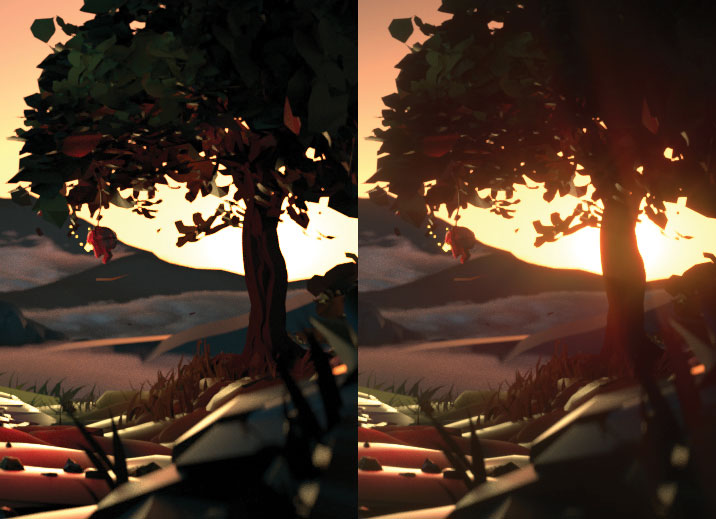
사후 처리는 Octane 카메라 태그 또는 OctaneRender 설정에서 수행 할 수 있습니다. 나는 동봉하기가 더 쉬워지기 때문에 항상 카메라 태그에서 항상 해당합니다. 카메라가 여러 개 있고 해당 카메라를 전환하고 있으면 아마도 OctaneRender 설정을 통해 수행하는 것이 좋습니다.
카메라 옆에있는 Octane 카메라 태그를 클릭하고 카메라 이미 저에서 설정을 조정하고 처리 후 처리합니다. 카메라 이미 저에서 비 네트 효과를 추가하고, 사후 처리에서 나는 렌즈 플레어 효과를 얻기 위해 꽃과 눈부심을 첨가합니다.
22. 렌더링 및 최종 조정
렌더링 & gt; C4D TOP 메뉴에서 렌더링 설정을 편집하십시오. 여기에서 나는 표준 렌더러에서 옥탄 렌더러로 전환합니다. 출력 하위 메뉴에서 최종 렌더링 크기를 선택합니다. 옥탄 라이브 뷰어 창에서 CHN : DL (직접 조명)에서 CHN : PT (경로 추적)에서 렌더링하는 데 더 오래 걸리지 만 더 나은 결과를줍니다. 나는 렌더링 & gt; C4D 맨 위로 그림 뷰어로 렌더링하십시오.
마지막으로, 나는 Photoshop을 통해 최종 렌더링을 취하고 곡선을 조정하고, 요정에 더 강한 푸른 빛을 첨가하고 이미지의 전반적인 외관을 조정합니다.
이 기사는 원래 문제 237에 게시되었습니다 3D 세계 , CG 아티스트를위한 세계 최고의 매각 잡지. 3D 세계에 구독하십시오 ...에
관련 기사:
- VR에서 2D 캐릭터를 삶으로 가져 오는 방법
- VR 창조물을 개선하기위한 5 가지 팁
- 사진을 VR 집합으로 변환하십시오
어떻게 - 가장 인기있는 기사
Smugmug Storefront를 설정하고 최적화하는 방법
어떻게 Sep 13, 2025(이미지 크레디트 : Pexels에 Andre Furtado) 또한 간단한 웹 사이트 빌더도 최고의 클라�..
어떻게 Instagram 사진을 다운로드하는 방법 : 알아야 할 모든 것
어떻게 Sep 13, 2025(이미지 크레딧 : Instagram에 Joseph Foley) Instagram Impain Image를 다운로드하십시오 ..
Unreal Engine에서 3D 늑대 인간을 만드는 방법
어떻게 Sep 13, 2025Kunoichi를 위해 만들어진 늑대 인간의 개념, 모델, 질감 및 재료 설정, 판타지 세계에서의 스텔스 지향적 인 게임은 언리얼 엔진에서 완전히 완성�..
Illustrator에서 자신의 붓글씨 브러시를 만듭니다
어떻게 Sep 13, 2025Illustrator에 대한 최선의 사항 중 하나는 자신의 브러시를 만들 수있는 능력입니다. 온라인으로 놀..
Photoshop에서 복합을 만드십시오
어떻게 Sep 13, 2025Adobe는 현재로 만들어지는 새로운 일련의 비디오 자습서를 시작하여 다양한 디자인 프로젝트를 작성하는 방법을 개요하는 것을 목표로합니다. ..
카테고리
- AI & 머신 러닝
- Airpods
- 아마존
- Amazon Alexa & Amazon Echo
- Amazon Alexa & Amazon Echo
- Amazon Fire TV
- Amazon Prime 비디오
- 안드로이드
- Android 휴대 전화 및 정제
- 안드로이드 폰 및 태블릿
- 안드로이드 TV
- Apple
- Apple App Store
- Apple Homekit & Apple Homepod
- Apple Music
- Apple TV
- Apple Watch
- Apps & Web Apps
- 앱 및 웹 앱
- 오디오
- 크롬 북 및 크롬 OS
- 크롬 북 및 크롬 OS
- Chromecast
- Cloud & Internet
- 클라우드 및 인터넷
- 클라우드와 인터넷
- 컴퓨터 하드웨어
- 컴퓨터 기록
- 코드 절단 및 스트리밍
- 코드 절단 및 스트리밍
- Disord
- 디즈니 +
- DIY
- 전기 자동차
- Ereaders
- 골자
- 설명 자
- 페이스 북
- 노름
- 일반
- Gmail
- Google 어시스턴트 및 Google Nest
- Google Assistant & Google Nest
- Google 크롬
- Google 문서 도구
- Google 드라이브
- Google지도
- Google Play 스토어
- Google Sheets
- Google 슬라이드
- Google TV
- 하드웨어
- HBO MAX
- 어떻게
- HULU
- 인터넷 속어 & 약어
- IPhone & IPad
- Kindle
- 리눅스
- MAC
- 유지 관리 및 최적화
- Microsoft Edge
- Microsoft Excel
- Microsoft Office
- Microsoft Outlook
- Microsoft PowerPoint
- Microsoft 팀
- Microsoft Word
- Mozilla Firefox
- Netflix
- 닌텐도 스위치
- Paramount +
- PC 게임
- 공작
- 사진
- Photoshop
- 플레이 스테이션
- 개인 정보 보호 및 보안
- 개인 정보 및 보안
- 개인 정보 보호 및 보안
- 제품 반환
- 프로그램 작성
- 라스베리 PI
- 레딧
- Roku
- 사파리
- 삼성 전화 및 정제
- 삼성 전화기 및 태블릿
- 여유
- 스마트 홈
- Snapchat
- 소셜 미디어
- 공간
- Spotify
- 틴더
- 문제 해결
- TV
- 트위터
- 비디오 게임
- 가상 현실
- VPNS
- 웹 브라우저
- WIFI 및 라우터
- Wi -Fi & 라우터
- Windows
- Windows 10
- Windows 11
- Windows 7
- Xbox
- YouTube & YouTube TV
- YouTube 및 YouTube TV
- 줌
- 설명자







